Настройка компонента планирования администрирования Microsoft Power Platform
Эта статья поможет вам настроить компонент планирования администрирования Microsoft Power Platform начального набора центра передовых технологий (CoE).
Компонент планирования администрирования Microsoft Power Platform содержит следующее:
- Таблица Microsoft Dataverse.
- Роль безопасности для предоставления доступа к таблице.
- Приложение на основе модели «Задачи администрирования».
- Поток, который импортирует образцы данных задач администрирования.
- Панель мониторинга Power BI.
Заметка
Компонент планирования администрирования Microsoft Power Platform не зависит от других компонентов стартового комплекта CoE. Их можно использовать независимо.
Импорт решения компонента планирования администрирования Power Platform
Вам потребуется загрузить файл начального комплекта CoE, чтобы установить решение планирования администрирования, но это решение не требует от вас установки и использования остальной части начального комплекта CoE.
Загрузите сжатый файл начального набора CoE (aka.ms/CoeStarterKitDownload).
Извлеките ZIP-файл.
Сжатый файл стартового комплекта CoE содержит все компоненты решения и независящие от решения компоненты, которые входят в состав начального набора CoE.
Внимание
Имя решения содержит номер версии. На следующем шаге используйте ZIP-файл решения admintaskanalysis_core_x_x_x_xx_managed из загрузки.
Импорт решения.
Импорт может занять до 15 минут.
Импорт примеров данных задач администрирования
Заметка
Импорт данных примера задачи необязателен, но рекомендуется.
Если вы хотите предварительно заполнить решение общими административными задачами, импортируйте данные из примера книги административных задач. Этот список задач может быть особенно полезен, когда вы только начинаете работать с Microsoft Power Platform.
Откройте приложение «Задачи администрирования», которое вы установили как часть этого компонента.
На панели команд выберите ...>Импорт из Excel.
Выберите Выбрать файл.
Перейдите в место, где вы сохранили файл Sample-task-data.xlsx, затем выберите Открыть.
Выберите Далее>Проверить сопоставление.
Выберите поля, который нужно импортировать.
Заметка
Если вы новичок в администрировании Microsoft Power Platform, мы рекомендуем вам импортировать данные всех образцов столбцов.
Выберите Готово.
Создается задание импорта. Вы можете отслеживать его ход, выбрав Отслеживать ход выполнения.
Если задание импорта успешно завершено, все примеры заданий будут представлены в таблице Dataverse с именем Задачи администрирования. Откройте приложение «Задачи администрирования», чтобы убедиться, что задачи были успешно импортированы. Вы должны увидеть список примеров задач администрирования, как показано на следующем рисунке.
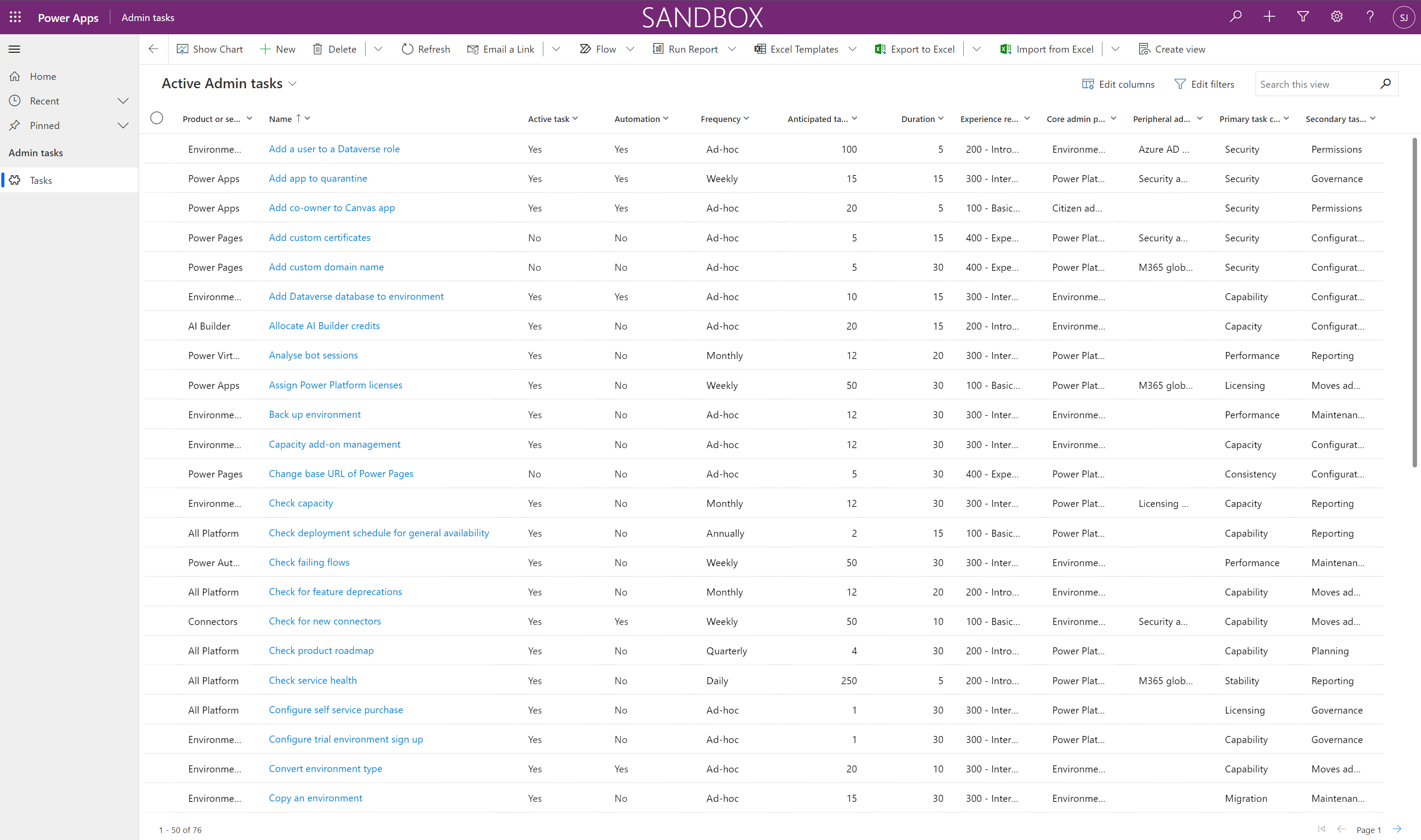
По умолчанию все задачи имеют статус «Активные», а метаданные задачи — такие как продолжительность, частота и требуемый опыт, — включают примерные значения.
Настройка данных административных задач
Панель мониторинга и аналитические данные, предоставляемые этим компонентом, извлекаются из данных задач администрирования, с которыми вы взаимодействуете через приложение задач администрирования. Если вы новичок в администрировании в Microsoft Power Platform, просмотрите задачи, которые, по вашему мнению, вы будете выполнять, и при необходимости обновите метаданные задач. Если вы уже администрируете Microsoft Power Platform, просмотрите задачи, которые вы выполняете, используя собственные фактические данные.
Откройте приложение «Задачи администрирования», чтобы начать добавлять свои собственные задачи или настраивать задачи, импортированные из примеров данных, как описано ранее в этой статье.
Поделиться приложениями с другими администраторами
Это решение содержит приложение и отчет Power BI, предназначенный для предоставления администраторам доступа к запланированным действиям.
Поделитесь этим приложением с другими администраторами Power Platform и назначьте им роль безопасности Планирование администрирования PP — роль безопасности администратора.
Настройка панели мониторинга Power BI
Панель мониторинга Power BI предоставляет визуализацию и понимание того, как выглядит ваша административная история, на основе метаданных вашей задачи. Вы можете работать напрямую с файлом Power BI (.pbit) и Power BI Desktop для настройки и изменения панели мониторинга Power BI, чтобы отразить ваш собственный бренд, а также включать или исключать визуальные элементы, которые вы хотите видеть на панели мониторинга.
Загрузите и установите Microsoft Power BI Desktop.
В Power BI Desktop откройте файл Power Platform Administration Planning.pbit, который можно найти в начальном наборе центра передовых технологий (CoE), который вы скачали и извлекли.
Введите URL-адрес среды, в которую вы импортировали решение.
Внимание
Не включайте префикс
https://или суффикс/при вводе URL-адреса среды.Сохраните панель мониторинга локально или выберите Опубликовать и выберите рабочую область, в которой вы хотите опубликовать отчет.
Настройте запланированное обновление для вашего набора данных Power BI, чтобы обновлять отчет ежедневно.
Обратная связь
Ожидается в ближайшее время: в течение 2024 года мы постепенно откажемся от GitHub Issues как механизма обратной связи для контента и заменим его новой системой обратной связи. Дополнительные сведения см. в разделе https://aka.ms/ContentUserFeedback.
Отправить и просмотреть отзыв по